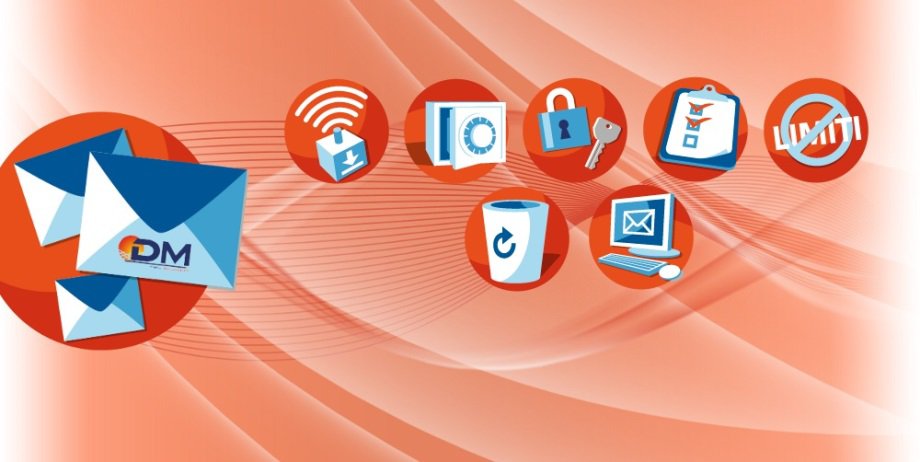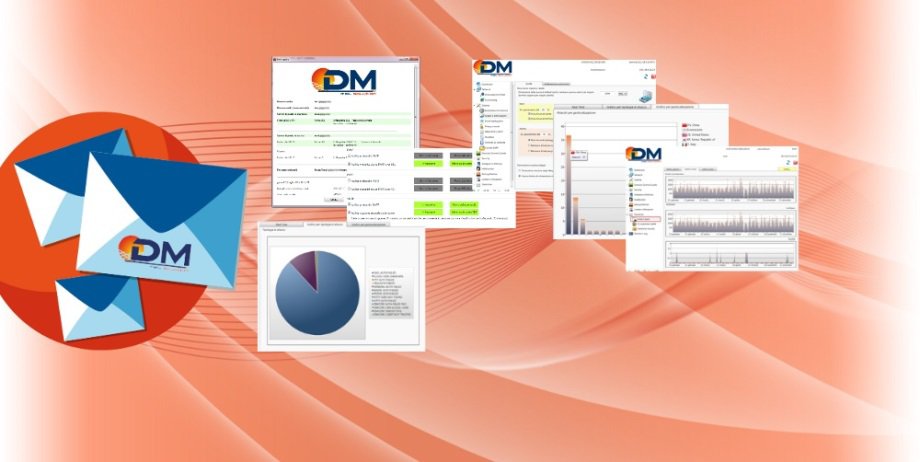FAQ - Client di Posta
 2.7. Iphone/Ipad
2.7. Iphone/Ipad
2.7.1 Esempio di configurazione su Iphone/Ipad IMAP-SSL/SMTP-TLS
Questa guida mostra la procedura necessaria per configurare correttamente un accont di posta su Iphone/Ipad.
In caso di certificato di default DM importare il Certificato standard: (non necessario in caso di certificato "verde" letsencrypt)
1 Scaricare, utilizzando Safari del dispositivo, il file crt4ios13.crt dal proprio mailserver puntandolo in https. Se il mailserver è, ad esempio, mail.dmpro.it, scaricare il file dal proprio dispositivo Apple andando su https://mail.dmpro.it/crt4ios13.crt .
2 Rispondere affermativamente (Consenti) alla domanda relativa al profilo, quindi cliccare su Chiudi.
3 Impostazioni > Profilo Scaricato > Installa profilo > Installa > Installa (sul messaggio di attenzione) > Fine
4 Impostazioni > Generali > Info > Attendibilità Certificati (in basso) > Mettere la spunta sul certificato > Continua > Continua (Impossibile verificare l'identità server)
Quindi configurare la casella di posta:
- Entrare nel menù impostazioni e selezionare posta,contatti e calendari
- Selezionare aggiungi account
Informazioni Account IMAP
- Nome: nome della casella di posta che si vuole configurare compreso il dominio (Es: Questo indirizzo email è protetto dagli spambots. È necessario abilitare JavaScript per vederlo.)
- Indirizzo: Indirizzo della casella di posta elettronica (Es: Questo indirizzo email è protetto dagli spambots. È necessario abilitare JavaScript per vederlo.)
- Descrizione: Descrizione breve della nuova casella di posta
Server posta in arrivo
- Nome host: Nome del server di posta in arrivo o il suo indirizzo ip (Es. mail.dominio.loc)
- Nome utente: Nome della casella di posta che si vuole configurare (Es. Questo indirizzo email è protetto dagli spambots. È necessario abilitare JavaScript per vederlo.)
- Password: Password della casella di posta
Server posta in uscita
- Nome host: Nome del server di posta in arrivo o il suo indirizzo IP (Es. mail.dominio.loc)
- Nome utente: Nome della casella di posta che si vuole configurare (Es. Questo indirizzo email è protetto dagli spambots. È necessario abilitare JavaScript per vederlo.)
- Password: Password della casella di posta
- Abilitare Usa SSL
- Porta server: 587
Cartelle IMAP
Affinchè i messaggi inviati, cestinati e le bozze siano perfettamente sincronizzate anche quando si usa il dispositivo mobile, è necessario selezionare rispettivamente Sent, Trash e Drafts nella sezione Avanzate > Regole Casella.
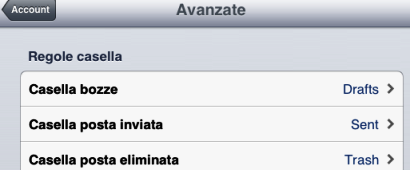
2.7.2 Impossibile spostare l'email nel cestino e/o visualizzare le cartelle sul server
Se si riceve l'errore:
"Impossibile spostare il messaggio nella cartella Cestino, la cartella non esiste"

procedere come segue:
- Premere il pulsante home e selezionare impostazioni
- Scorrere la schermata verso il basso e selezionare posta, contatti, calendari
- Selezionare l'account su cui si presenta il problema
- Scorrere la schermata fino ad "Avanzate"
- Scorrere la schermata fino a "Prefisso percordo IMAP"
- Modificare il percorso ( / ) in INBOX (maiuscolo)
2.7.3 Impossibile scaricare la posta dopo l'aggiornamento di iOS 6.1
Dopo l'aggiornamento di iOS 6, in particolare dalla versione 6.1.3 alla versione 6.1.4 su iPhone 5, si possono riscontrare problemi nel ricevere ed inviare email.
Il problema si è verificato su un account di posta elettronica configurato con il protocollo IMAP senza crittografia.
Per risolvere questo problema seguire la seguente procedura:
- Cancellare l'account precedentemente configurato;
- Abilitare la modalità aereo dal menu "Impostazioni";
- Configurare nuovamente l'account di posta elettronica;
- Alla fine della configurazione, premere OK sull'errore che indica l'irraggiungibilità del server di posta (si ricorda che si è in modalità aereo);
- Riabilitare le connessioni disattivando la modalità aereo;
- Riavviare il dispositivo e verificare che il problema sia stato risolto.
2.7.4 Richiesta continua di certificato dopo aggiornamento a iOS 13 (Impossibile verificare l'identità del server)
In seguito all'aggiornamento ad iOS 13, Apple ha rimosso il supporto ai certificati SHA1 e con durata superiore agli 825 giorni (https://forums.developer.apple.com/thread/117327).
Il certificato è necessario a crittografare il traffico tra il client di posta ed il server. Il DM di default, e al fine di non disturbare continuamente gli utenti con inutili rinnovi, genera un certificato selfsigned di durata quasi illimitata. Questa procedura è ritenuta sufficientemente sicura in quanto i benefici di generare un certificato nuovo sono totalmente vanificati dalla notevole mole di lavoro che questo comporta (ovvero riconfigurare tutti i client di posta ad ogni nuovo rinnovo). Gli utenti, inoltre, si troverebbero ad accettare nuovi certificati con cadenza frequente, e questo creerebbe nell'utente la consuetudine nell'incauta accettazione di un certificato. A nostro avviso, invece, una generazione onetime genera nell'utente un naturale e lecito dubbio in caso di nuovo certificato da riaccettare.
Le strade, per far funzionare nuovamente il dispositivo Apple con iOS 13, sono le seguenti (una qualsiasi di queste risolve il problema):
Riepilogo delle soluzioni
| Soluzione | PRO | CONTRO |
| 1: Rimuovere la Crittografia | Metodo di rapida risoluzione. |
Le password viaggiano in chiaro. Richiede una configurazione lato dispositivo Apple. |
| 2: Importare manualmente il certificato | Non richiede il cambio dei certificati, quindi non è necessario effettuare operazioni supplementari su altri dispositivi. | Richiede una configurazione lato dispositivo Apple. |
| 3: Utilizzare un client di posta alternativo (es. BlueMail) |
Il client è trasversale, uguale per tutti i dispositivi a prescindere dal sistema operativo. Gli aggiornamenti difficilmente comporteranno problemi futuri. |
Richiede una configurazione lato dispositivo Apple. |
| 4: Utilizzare un certificato valido "verde" |
Il certificato valido non richiede ulteriori conferme sui dispositivi. Garantisce una sicurezza elevata. Con i DM l'operazione è semplice e gratuita mediante LetsEncrypt. |
Il certificato va rinnovato almeno ogni 90 giorni, qualora l'amministratore di sistema ometta questo passaggio, tutti i client mostreranno messaggi d'errore. |
Soluzione 1) Rimuovere la crittografia su IMAP e SMTP (sconsigliato, in quanto le password viaggerebbero in chiaro)
1.1 Impostazioni > Password e Account > Scegliere l'account
1.2 (in basso) Avanzate > Cambiare la porta da 993 a 143
1.3 Togliere la spunta su USA SSL
1.4 Tornare indietro
1.5 Scegliere "Server posta in uscita SMTP"
1.6 Server principale > Cambiare la porta da 587 a 25
1.7 Togliere la spunta su USA SSL
1.8 Tornare indietro
1.9 Cliccare su Fine
Soluzione 2) Importare manualmente il certificato:
2.1 Scaricare, utilizzando Safari del dispositivo, il file crt4ios13.crt dal proprio mailserver puntandolo in https. Se il mailserver è, ad esempio, mail.dmpro.it, scaricare il file dal proprio dispositivo Apple andando su https://mail.dmpro.it/crt4ios13.crt .
2.2 Rispondere affermativamente (Consenti) alla domanda relativa al profilo, quindi cliccare su Chiudi.
2.3 Impostazioni > Profilo Scaricato > Installa profilo > Installa > Installa (sul messaggio di attenzione) > Fine
2.4 Impostazioni > Generali > Info > Attendibilità Certificati (in basso) > Mettere la spunta sul certificato > Continua > Continua (Impossibile verificare l'identità server)
Qualora il problema non dovesse rientrare, rimuovere la crittografia seguendo il punto 1, importare il certificato e riabilitare la crittografia (cambiando la porta in uscita da 25 a 587 com'era in origine).
Soluzione 3) Utilizzare un client di posta alternativo. Di seguito consigliamo l'utilizzo di BlueMail.
3.1 Scarica l'app BlueMail
Soluzione 4) Generare un certificato "valido", con scadenza 90 giorni e per tutta l'infrastruttura. In questo caso sarà fondamentale non far scadere il certificato e ricordarsi di aggiornarlo ogni 90 giorni (pena il malfunzionamento di TUTTI i client).
PREREQUISITI: Tutti i client devono puntare il nome host e non l'indirizzo IP del server. Quindi ad esempio mail.dmpro.it e non 1.2.3.4. Il nome host deve, inoltre, essere univoco e uguale al nome utilizzato per accedere in webmail.
4.1 Generare un certificato LetsEncrypt all'interno del DMClient nella sezione Sistema > WebMail > LetsEncrypt Webmail Cert - seguendo la procedura indicata nel pannello di controllo
4.2 Cliccare in fondo (sull'ultimo passaggio opzionale) sul tasto "Copia anche per i servizi IMAPs/POP3s/SMTPs".
Da questo momento tutti i client utilizzeranno il nuovo certificato in maniera naturale. Il mancato rinnovo ogni 90 giorni causerà il malfunzionamento di tutti i client, consigliamo la creazione di un promemoria ogni 80 giorni.
Cerca
FAQ
FAQ - 3. AntiSpam, Antivirus e Blacklist
FAQ - 5. DM CentralizedMonitor
FAQ - 6. Rubriche e Calendari condivisi
Fai una domanda/Proponi una FAQ
Video e Social
Canale YouTube DM MailServer
(iscriviti per ricevere aggiornamenti!)
Installare da zero un MailServer DM
Antivirus e Antispam nei MailServer DM
Statistiche e Grafici nei MailServer DM
Gestione delle Code e del Recapito nei MailServerDM
Archiviazione Automatica nei MailServer DM
Webmail e DMBigMail nei MailServer DM
Gestione della Sicurezza nei MailServer DM
Gestione delle Blacklist e Whitelist nei MailServerDM
Impostazioni di Sistema nei MailServer DM
Backup Automatizzato nei MailServer DM
Sincronizzazione IMAP con server remoti
Utenti online
Abbiamo 120 visitatori e nessun utente online